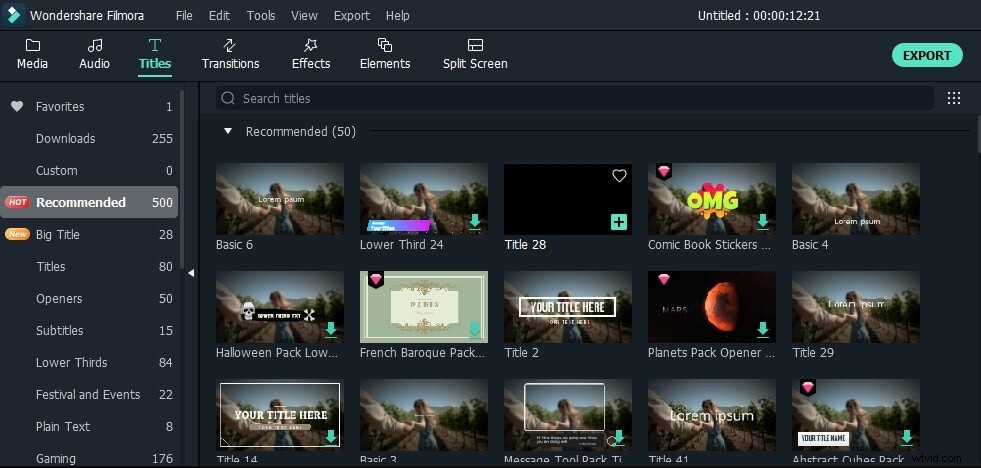Wil je een stilstaande of bevroren scène maken om het spannendste of grappigste moment van het verhaal te vertellen? Of wil je iets invriezen om een bekend verhaal wat frisheid te geven? Het is eigenlijk vrij eenvoudig om een video stil te zetten om een actie te benadrukken of om wat bijschriften toe te voegen als je de juiste tool bij de hand hebt.
Hier wordt Wondershare Filmora direct met u gedeeld. Hiermee kunt u met een simpele klik een stilstaand beeld maken met het gewenste in- en uitzoomeffect. Hieronder ziet u stap voor stap hoe u dit doet.
Koop om te beginnen een gratis proefversie van Wondershare Filmora.
Waarom je het frame in een video moet bevriezen
U kunt uw favoriete scène laten zien door een video te bevriezen om kijkers uw idee gemakkelijk te laten weten. Door dit te doen, zou de kern van uw video op natuurlijke wijze worden getoond. Nadat je video bevriezen hebt toegepast, wordt je video in twee delen gesplitst omdat het bewerkte frame zich in het midden van de klik bevindt. Het heeft echter geen invloed op de volledigheid van de video. Veilig en gemakkelijk!
Misschien vind je dit ook leuk:Hoe een videoframe te bewerken
Video bevriezen met Filmora
1 Importeer uw mediabestanden
Klik op "Importeren" om door uw bestandsmap te bladeren of sleep eenvoudig alle bestanden naar het primaire venster. Dit programma ondersteunt een breed scala aan mediabestanden, waaronder WMV, MOV, MP4, AVI, MKV, MTS, DV, TS, 3GP, M4V en meer.
Wanneer u ze allemaal laadt, worden ze als miniaturen weergegeven in de mediabibliotheek. Sleep ze nu naar de videotijdlijn en bereid je voor op stap 2.
Opmerking :standaard worden alle bestanden in de videotijdlijn zonder enige stop samengevoegd.
Misschien vind je dit ook leuk:Hoe maak je een Freeze Frame in Adobe Premiere Pro
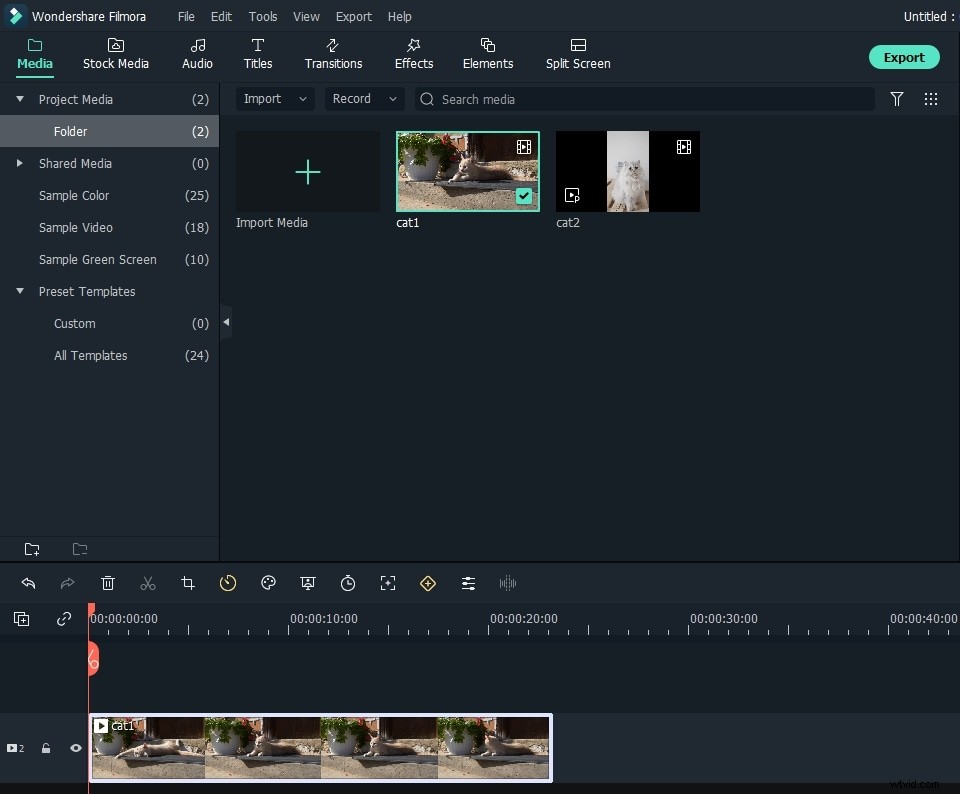
2 Video met gemak bevriezen
Speel nu de videoclip af waarvan u een bevroren foto wilt maken en pauzeer deze als het op de juiste positie aankomt. Klik op het pictogram "Momentopname" dat zich onder het Viewer-paneel bevindt. Onmiddellijk wordt er een foto toegevoegd aan de mediabibliotheek. Sleep de afbeelding naar de PIP-track over de hoofdvideotrack en stel de duur van het stilstaande beeld in.
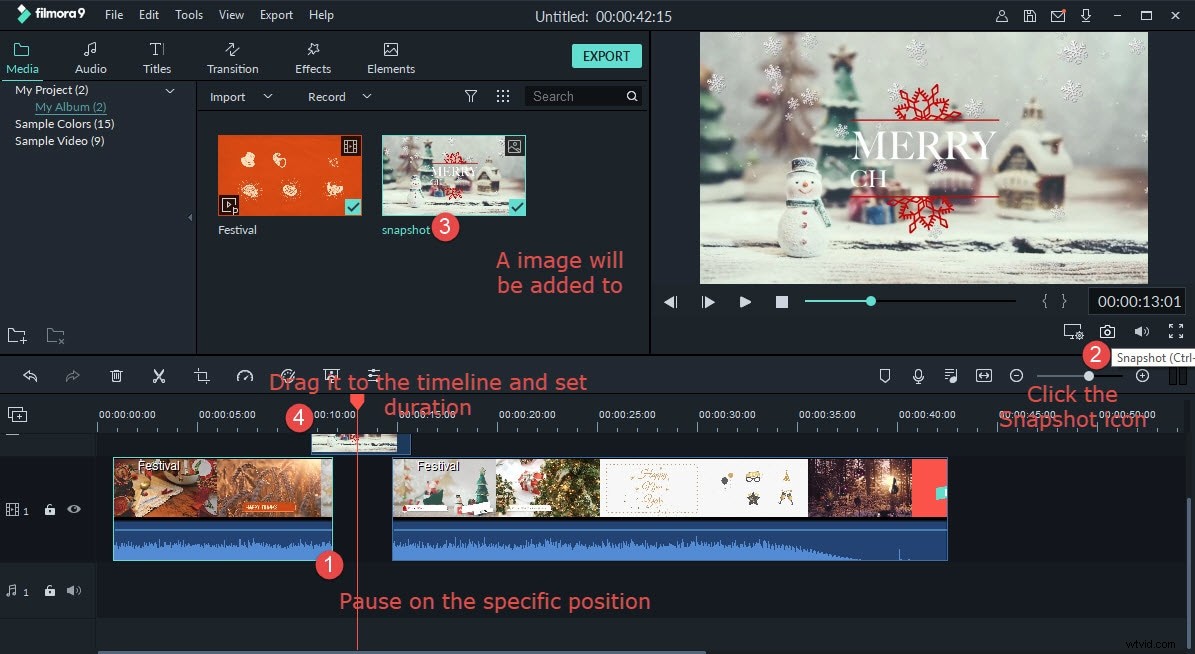
Nu je een bevroren frame hebt gemaakt, wil je het verder aanpassen? Dubbelklik op het afbeeldingspictogram om het bewerkingsvenster weer te geven. Hier kun je het 90 graden met de klok mee draaien, de duur, helderheid en contrast aanpassen.
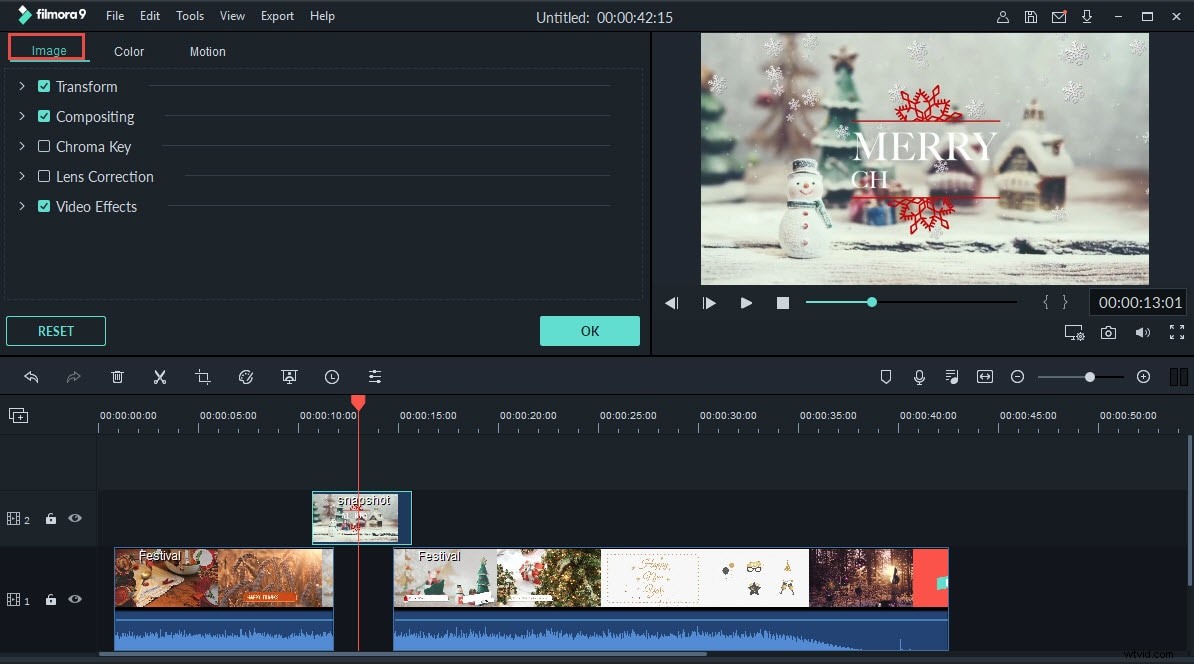
Je kunt ook je favoriete fade-in/out- of zoom-in/out-effect oppikken in het "Beweging"-paneel.
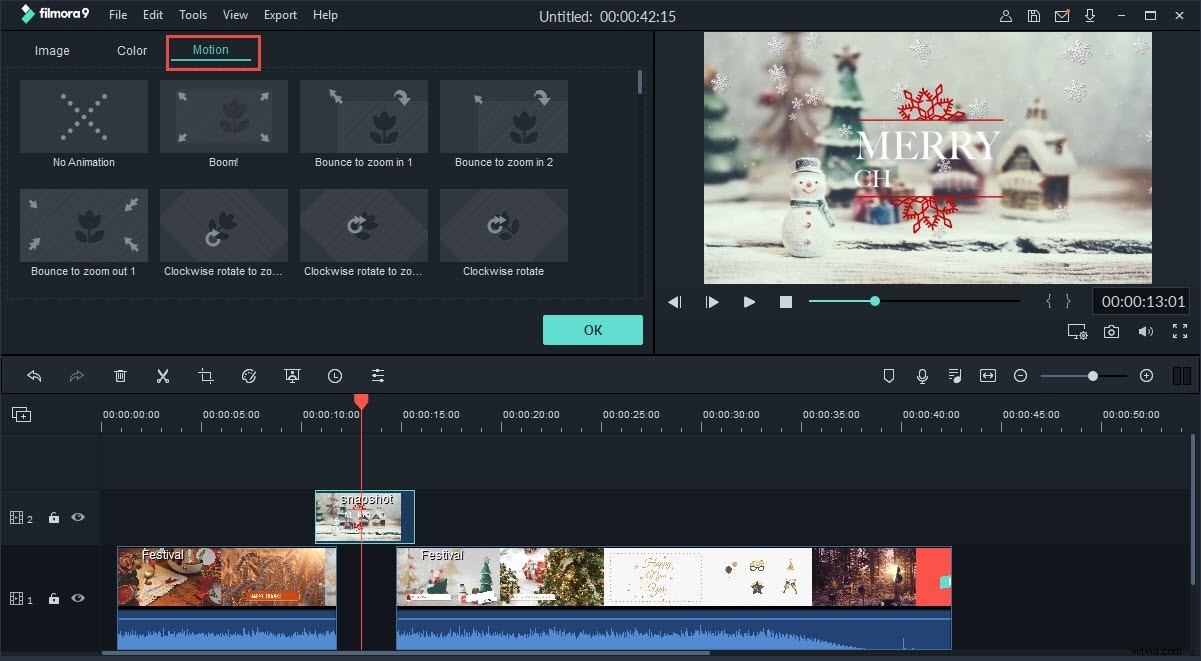
3 Sla je creatie op
Als alles naar wens is, klik je op "Exporteren" om je creatie te exporteren. Kies in het pop-upvenster dat verschijnt uit verschillende indelingsopties om op uw computer op te slaan. Of upload het rechtstreeks naar YouTube, Facebook, Twitter om het te delen met je vrienden of familie.
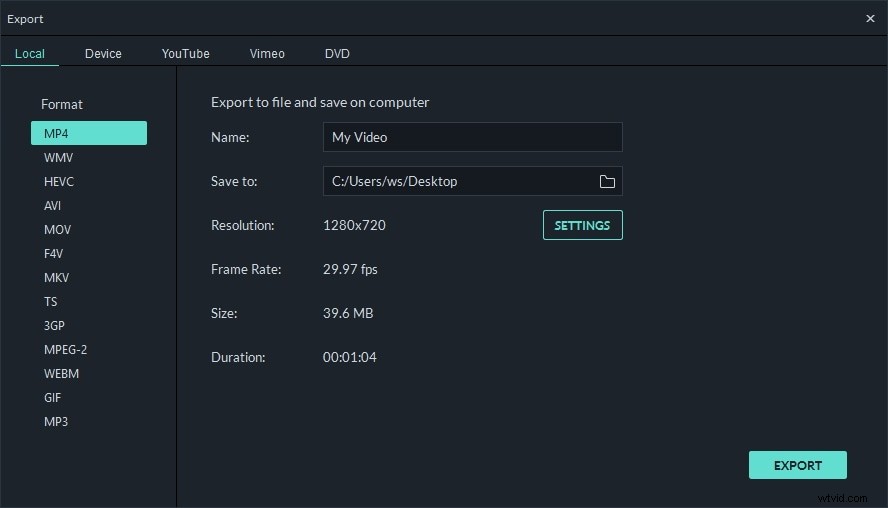
Bonustips:
Misschien wilt u ook bijschriften toevoegen aan het stilstaande beeld om het betekenisvoller te maken. Het is vrij eenvoudig om dit te doen met behulp van Wondershare Filmora. Klik eenvoudig op het tabblad "Tekst/Tegoed" in de werkbalk en pak uw favoriete sjabloon om het verder aan te passen. Tijdsduur, grootte en in- en uitzoomen zijn allemaal flexibel instelbaar.